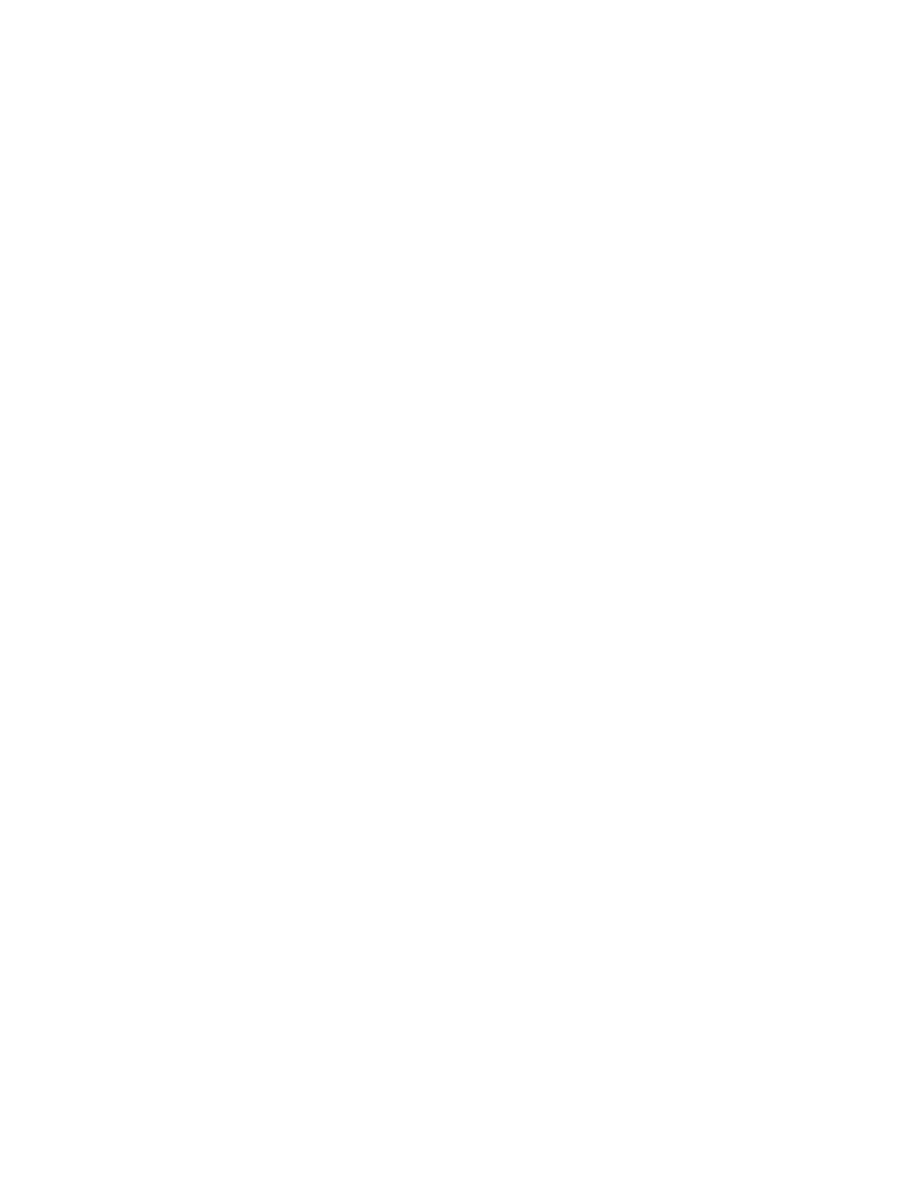
posters
voorbereiding
1.
Trek de invoerlade uit.
2.
Schuif beide papierregelaars uit en verwijder al het papier uit de lade.
3.
Waaier de randen van de vellen uit om te voorkomen dat deze aan
elkaar plakken en maak er een nette stapel van.
4.
Plaats het papier in de lade.
5.
Schuif de papierregelaars goed tegen het papier en duw de
lade naar binnen.
posters afdrukken
1.
Open het bestand dat u wilt afdrukken.
2.
Gebruik een van de volgende methoden om het scherm van de
hp deskjet 9xx series printer te openen:
• Klik op
Bestand
>
Afdrukken
en kies vervolgens
Eigenschappen
.
• Klik op
Bestand
>
Printerinstelling
en kies vervolgens
Eigenschappen
.
• Klik op
Bestand
>
Afdrukken
>
Instelling
en kies
vervolgens
Eigenschappen
.
De geselecteerde optie is afhankelijk van het programma dat u gebruikt.
In het scherm van de hp deskjet 9xx series printer worden drie tabopties
weergegeven: Instelling, Functies en Geavanceerd.
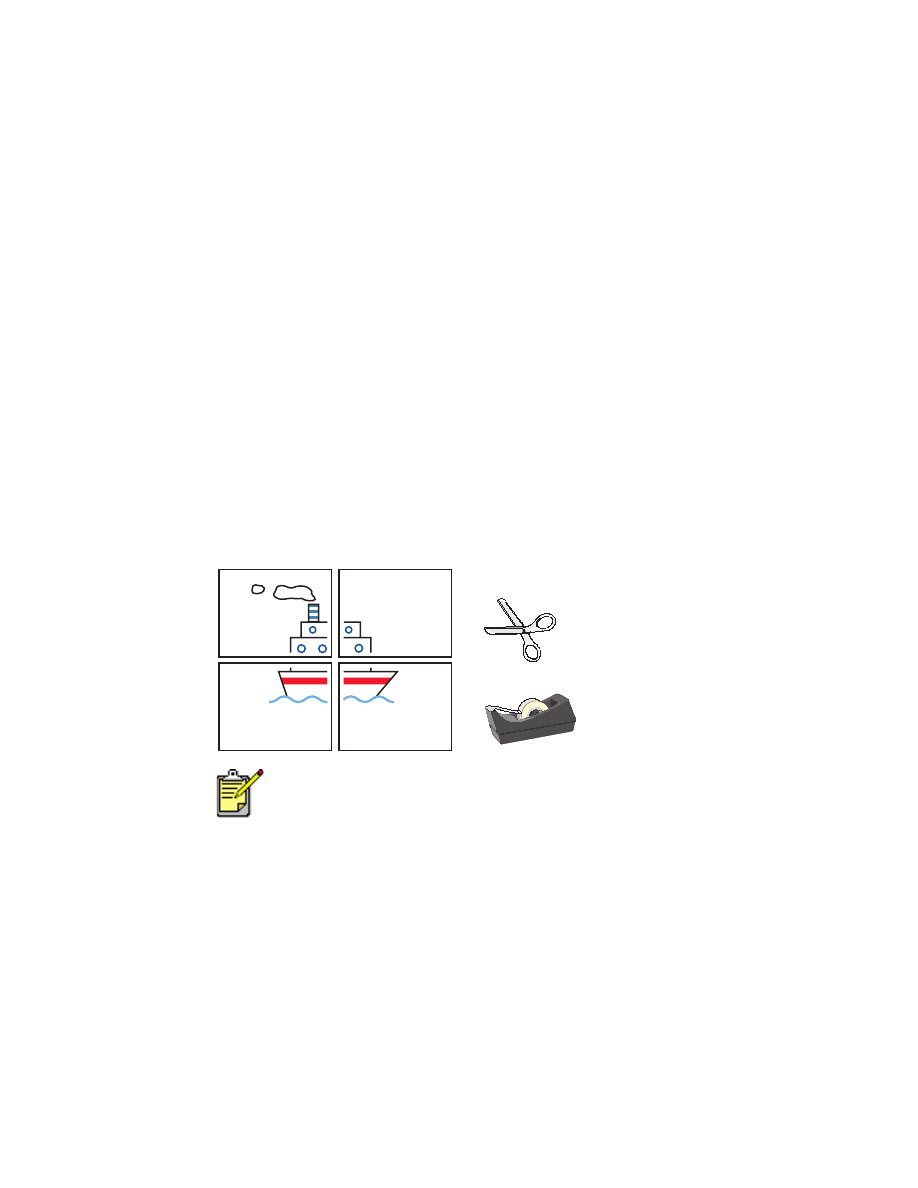
37
3.
Klik op de tab
Instelling
en kies de volgende opties:
•
Papiersoort
:
Automatisch
of
Gewoon papier
•
Afdrukkwaliteit
:
Normaal
•
Papierformaat
: Juiste formaat
4.
Klik op de tab
Functies
en stel de volgende opties in:
•
Afdrukrichting
: Juiste afdrukrichting
•
Posters afdrukken
: Kies deze optie en selecteer vervolgens
2x2
,
3x3
of
4x4
•
Dubbelzijdig afdrukken
: Niet ingeschakeld
5.
Klik op
OK
om terug te keren naar het venster Afdrukken of Printerinstelling.
6.
Klik op
OK
om af te drukken.
afdrukrichtlijnen
Snij de randen van de vellen en plak de vellen aan elkaar na
het afdrukken.
De beste resultaten verkrijgt u met producten van HP.
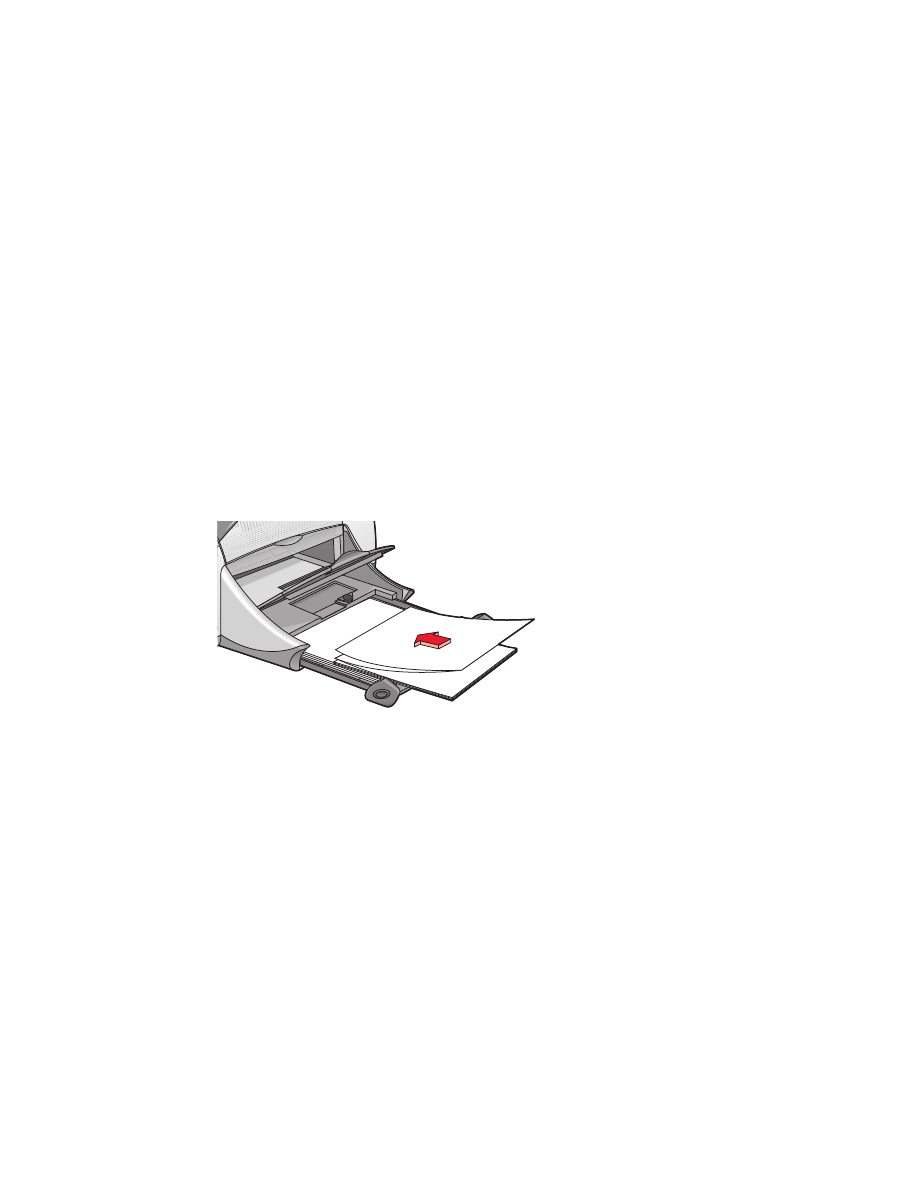
38